Nadie quiere que su celular tarde en reaccionar al abrir apps, tomar fotos, gestionar archivos o, simplemente, desbloquearlo. Probablemente eso signifique que tu almacenamiento está excedido, pero, por fortuna, hay varias formas para solucionarlo.
Eliminar apps
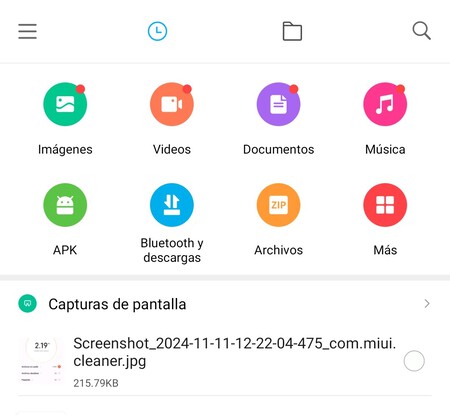
Nuestra primera recomendación es la más obvia de todas, pero no por eso inútil: vas a tener que hacer un balance respecto al uso de las aplicaciones descargadas y verificar si realmente las necesitás y las visitás a menudo. De lo contrario, y si no las necesitás para trámites o un motivo similar, no dudes y eliminá las apps que ya no uses.
Es normal que descarguemos apps a diestra y siniestra, para probar juegos, redes sociales, una billetera virtual o, incluso, alguna que prometa limpiarte el celular sin que tengas que mover un solo dedo. Spoiler: no confíes en ellas sin asesorarte debidamente.
Por otra parte, de seguro sepas que hay apps que son un verdadero cultivo de basura acumulada. Entre ellas, WhatsApp y otras de Meta.
Qué hacer con WhatsApp
Lo primero que te aconsejamos es desactivar la descarga automática de fotos y videos en tu celular. WhatsApp guarda automáticamente los archivos multimedia que recibís, esto se debe a que la opción de Visibilidad de archivos multimedia está activada de forma predeterminada. Pero podés deshacerlo de esta forma:
Si tenés Android
- Tocá el ícono de los tres puntitos > Ajustes > Chats.
- Desactivá la opción Visibilidad de archivos multimedia.
Es importante que sepas que podés volver a reanudar esta función cuando quieras, aunque cambiarlo no modificará lo previo.
Si tenés iOS
- Tocá Configuración > Chats.
- Desactivá la opción Guardar en Fotos.
Por si no lo sabías, también podés modificar los ajustes del guardado de los archivos multimedia desde chats individuales o grupales específicos.
Memoria Caché
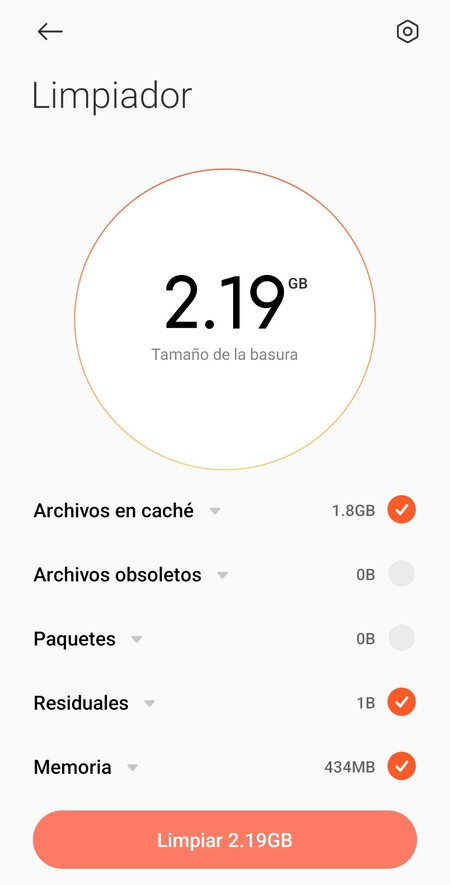
A ver, antes de ponerte a eliminar la caché porque sí, deberías entender para qué sirve. Gracias a esta se guardan datos de forma temporal, para que las solicitudes futuras se atiendan más rápido. Por eso las apps se abren en menor tiempo que la primera vez. Si la borrás, ya no tendrás esa ventaja. No obstante, quizás te convenga, porque puede llegar a comerte una buena parte de tu memoria (deberías alarmarte cuando son demasiados MB).
Para eliminar la caché hay distintas técnicas: si tenés Android tenés la posibilidad de hacerlo a través de:
- Configuración/Ajustes > Aplicaciones > Administrar aplicaciones.
Una vez allí vas a poder visualizar cada app y el almacenamiento que ocupa. Podés seleccionar las más pesadas y en "Almacenamiento" elegir "Eliminar datos > Limpiar caché". Y así con las que quieras.
Si, en cambio, tenés iPhone, vas a hacer lo siguiente:
- Ajustes > General > Almacenamiento del iPhone > Seleccioná la app a la que quieras eliminarle la caché > Eliminar app, y confirmá la acción. Es importante no confundir con Desinstalar.
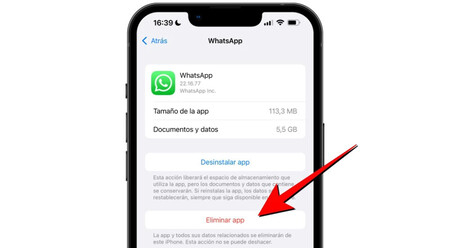 Foto | Xataka Móvil.
Foto | Xataka Móvil.
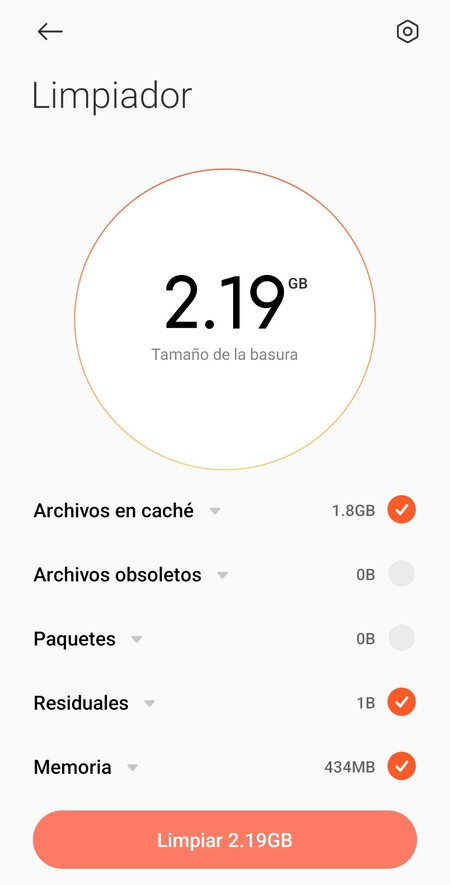
Administrador de archivos
Por otra parte, está la opción de descargar un limpiador o administrador de archivos. Es posible que tengas alguno preinstalado en tu celular por defecto. Por ejemplo, yo tengo Limpiador, que viene desde fábrica en el Redmi Note 11 de Xiaomi.
¿Para qué sirven? Bueno, un administrador de archivos, en general, hace que puedas gestionar de forma sencilla y centralizada todas tus carpetas y documentos. Por otro lado, los limpiadores son más específicos y, como su nombre lo dice, se encarga de eliminar los archivos que quieras.
Desde Xataka Argentina te recomendamos el popular Files de Google. Lo podés descargar desde la PlayStore.
Este admin libera espacio en tu dispositivo con la recomendación de limpieza profunda, te permite hallar determinados archivos más rápido, comparte archivos rápidamente sin conexión con Quick Share, crea copias de seguridad de los archivos en la nube para ahorrar espacio y protege tus archivos con un bloqueo que no sea en el dispositivo.
Como ves, hay distintas soluciones a tu problema. Esperamos que te resulten útiles, y no olvides de pasarte por Basics para tomar nota de trámites, tips de tecnología, finanzas y streaming.



Ver 0 comentarios